首页
win10系统如何安装usb驱动?win10安装usb驱动的方法
win10系统如何安装usb驱动?win10安装usb驱动的方法
2022-11-17 02:59:31
来源:互联网
作者:admin
越来越多的人使用win10系统,驱动程序的安装也是系统使用过程中的一个常见问题。那么如何在win10中安装USB驱动程序呢?在这方面,我已经编译了一个关于如何在win10中安装USB驱动程序的详细教程。让我们看看。
win10如何安装usb驱动
1.下载并安装【驱动精灵】
2.打开【驱动精灵】,打开后软件会自动检测电脑的驱动安装情况
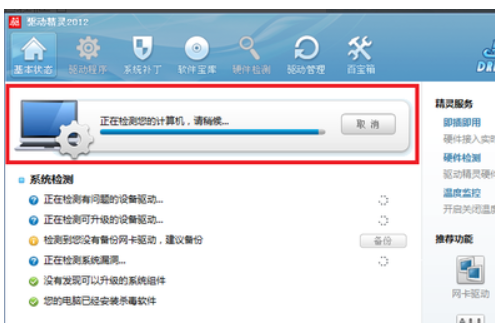
3.等待检测完毕,点击【驱动程序】
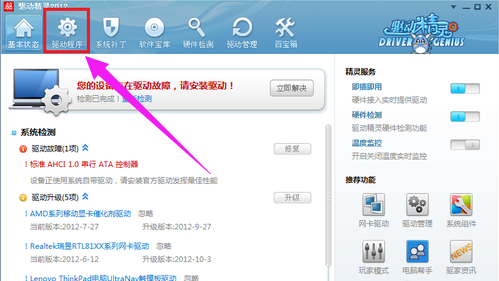
4.点击【驱动程序】后默认进入的是【标准模式】,找到需要安装的USB驱动程序,然后点击【下载】
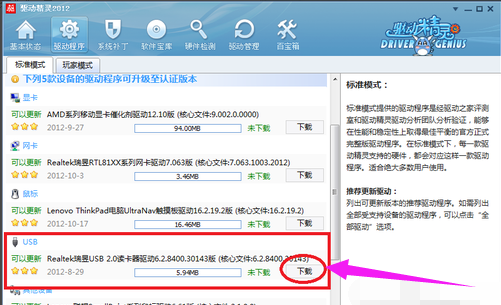
5.等待驱动程序下载完成
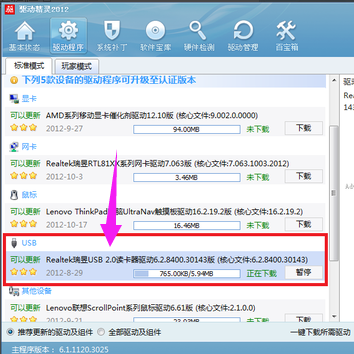
6.驱动程序下载完成后点击【安装】
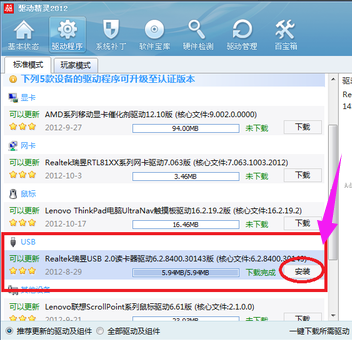
7.点击安装后等待驱动程序安装完成
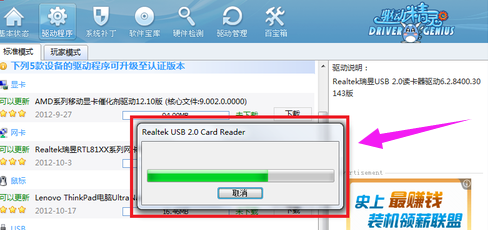
8.弹出完成提示框,点击【完成】。到这步USB驱动就安装完成了
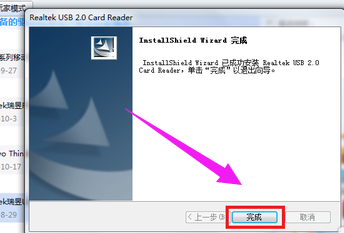
相关文章
- win10系统总弹出需要新应用打开此ymsgr的解决方法 01-24
- win10系统groove播放器无法使用怎么办?win10系统音乐groove无法播放修复教程 01-21
- win10系统怎么重置Linux子系统 01-20
- win10系统火狐浏览器怎么清理缓存 12-21
- 电脑公司ghostwin10系统怎么安装?电脑公司ghostwin10系统安装教程 11-27
- win10系统开机后提示服务器正在运行怎么解决? 11-24
精品游戏
换一批
